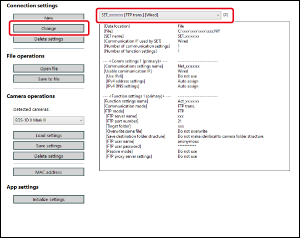Nätverksinställningar
Dessa åtgärder är tillgängliga för kamerans nätverksinställningar.
- Skapa, redigera och ta bort nätverksinställningar
- Skriv och ladda nätverksinställningar till och från filer
- Skriv och ladda nätverksinställningar till och från kameran
- LAN-inställningar
- FTP-inställningar
Varning
- Användning av denna funktion kräver installation av EOS Network Setting Tool.
- Den här funktionen kräver tillräcklig kunskap om hur du konfigurerar ditt trådbundna LAN- och FTP-server. Canon kan inte tillhandahålla stöd för konfigurering av trådbundna LAN- eller FTP-servrar.
- Observera att Canon inte kan hållas ansvarig för förlust eller skada på grund av felaktiga nätverks- eller FTP-serverinställningar. Dessutom kan Canon inte hållas ansvarigt för någon annan förlust eller skada som orsakas av användning av den här funktionen.
- När du använder LAN-funktioner, vidta alla säkerhetsåtgärder som du anser nödvändiga. Canon kan inte hållas ansvarigt för någon förlust eller skada som orsakas av obehörig åtkomst eller andra säkerhetsbrott.
Notera
- EOS Network Setting Tool kan också startas ensam.
Funktion för nätverksinställningar
-
Klicka på [Camera settings/Kamerainställningar] i huvudfönstret.
-
Klicka på [Network settings/Nätverksinställningar].
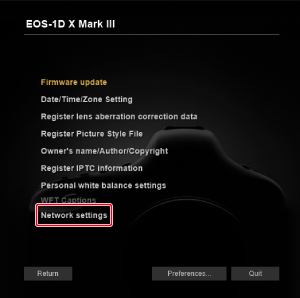
- Huvudfönstret för nätverksinställningar visas.
Huvudfönstret för nätverksinställningar
EOS nätverksinställningsverktyg
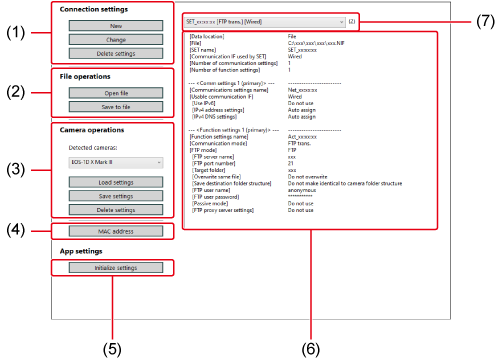
- Inställningar för anslutning
- Filkontrollers
- Kamerakontrollers
-
Knapp för MAC-adress
Klicka för att visa MAC-adresser till anslutna kameror och andra enheter i ett separat fönster. Genom att klicka på [Copy/Kopiera] i fönstret kan du även kopiera MAC-adresser.
-
Initiera inställningar
Raderar all [Connection settings/Anslutningsinställningar], [Comm settings/Komminställningar] och [Function settings/Funktionsinställningar] information som sparats i programvaran. Om du vill radera informationen klicka på [Initialize settings/Initiera inställningar] och klicka sedan på [Delete/Ta bort] i dialogrutan som visas.
-
Informationsvisning
Visar information för den valda anslutningsinställningen.
- Välj trådinställning
Inställningar för anslutning
Konfigurera en ny inställning
-
Klicka på [New/Ny] i [Connection settings/Anslutningsinställningar].
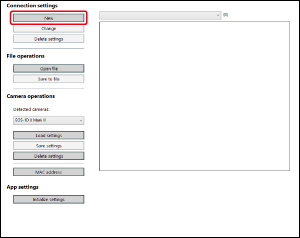
-
Klicka på [New/Ny] i [Comm settings/Komminställningar].
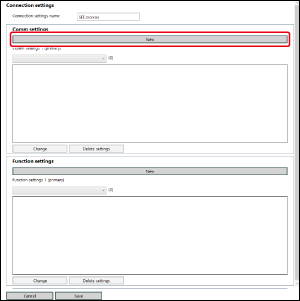
-
Konfigurera inställningarna efter behov.
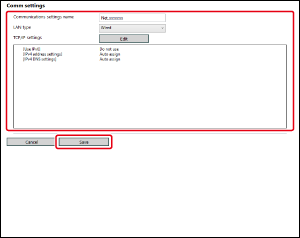
-
Du kan göra följande inställningar i den här dialogrutan.
- Redigera namnet på kommunikationsinställningarna
- Välj LAN-inställningen
- TCP/IP-inställning
- Inställning för trådlöst LAN (Wi-Fi, WFT)
- När du är klar klickar du på [Save/Spara] för att återgå till dialogrutan [Connection settings/Anslutningsinställningar].
-
-
Klicka på [New/Ny] i [Function settings/Funktionsinställningar].
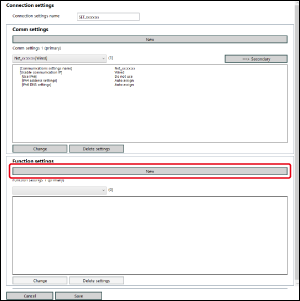
-
Konfigurera inställningarna efter behov.
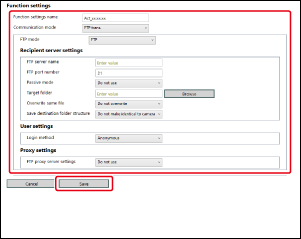
-
Du kan göra följande inställningar i den här dialogrutan.
- Redigera namnet på funktionsinställningarna
- Välj FTP-läge
- Redigera FTP/SFTP/FTPS inställningar
- Inställningar för mottagarserver
- Inställning av FTP-servernamn (IP-adress)
-
Bläddra i målmappen
Klicka på [Browse/Bläddra] för att bläddra. När du klickar på [Browse/Bläddra] ansluter EU till den angivna FTP-servern.
- När du är klar klickar du på [Save/Spara] för att återgå till dialogrutan [Connection settings/Anslutningsinställningar].
-
-
Klicka på [Save/Spara] i dialogrutan [Connection settings/Anslutningsinställningar] för att återgå till huvudfönstret för nätverksinställningar.
- Inställningarna sparas i programvaran.
Ändra inställningar
Tar bort inställningar
Filåtgärder
Spara inställningar som en fil
-
Öppna inställningarna för att spara.
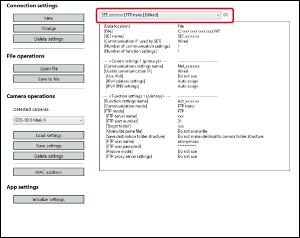
-
Klicka på [Save to file/Spara till fil], konfigurera inställningar efter behov i dialogrutan och spara sedan filen.
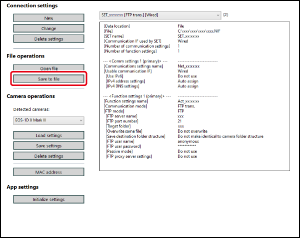
- Inställningarna sparas som en fil i NIF-format.
- Mer information om hur du skriver inställningar till kameran finns i Skriva inställningar till kameran.
Varning
- NIF-filer som skapats med den här funktionen är endast kompatibla med EOS-1D X Mark III, R1, R3, R5, R5 Mark II och R5 C.
Öppna filer
-
Klicka på [Open file/Öppna fil], välj filen i dialogrutan och öppna sedan filen.
- Den valda inställningsfilen öppnas i huvudfönstret för nätverksinställningar.
Varning
- Filer du kan öppna är begränsade till NIF-filer som skapats med den här funktionen eller med EOS-1D X Mark III, R1, R3, R5, R5 Mark II eller R5 C.
Kameraåtgärder
Skriva inställningar till kameran
-
Öppna inställningarna för att skriva till kameran.
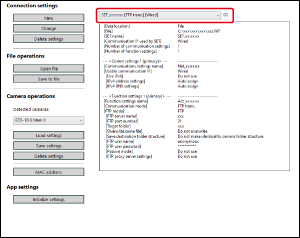
-
Klicka på [Save settings/Spara inställningar].
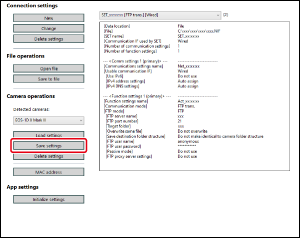
-
I dialogrutan väljer du filen [SET] som du vill skriva inställningar till och klickar sedan på [Save/Spara].
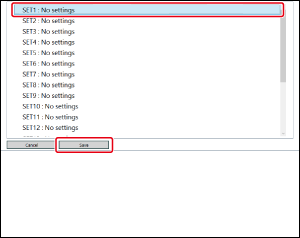
- Visningen kan variera beroende på vilken kamera som är ansluten.
Laddar inställningar från kameran
-
Visa huvudfönstret för nätverksinställningar ().
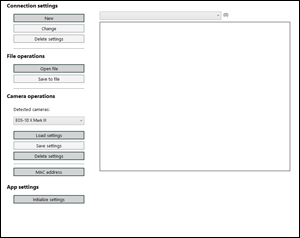
-
Klicka på [Load settings/Ladda inställningar].
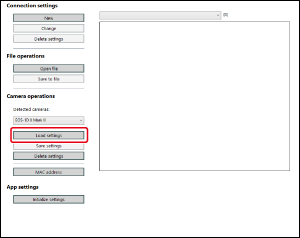
-
I dialogrutan väljer du [SET] -filen som du vill läsa in inställningarna från och klickar sedan på [Load/Läs in].
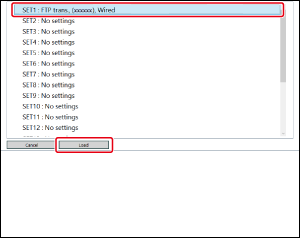
- Inställningar visas i huvudfönstret för nätverksinställningar.
- Visningen kan variera beroende på vilken kamera som är ansluten.